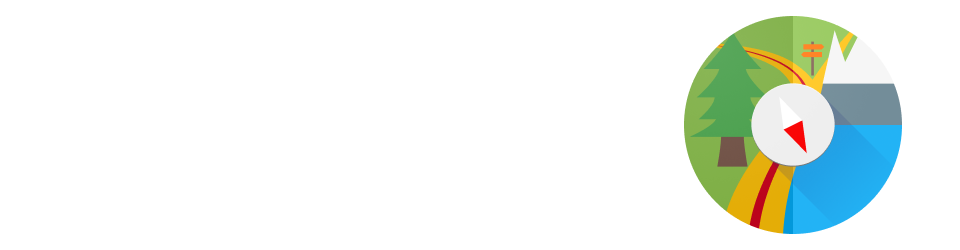Vous trouverez quelques questions-réponses supplémentaires dans la version en anglais.
- 1. Pourquoi MyTrails ne prend pas immédiatement la license Pro en compte?
- 2. Que me procure la version Pro? La version gratuite est-elle bridée?
- 3. Je voudrais acheter MyTrails Pro, mais le Play Store n'est pas disponible dans mon pays, ou je n'ai pas de carte de crédit
- 4. Pourquoi MyTrails demande la permission X?
- 5. MyTrails prétend que la license Pro est trop ancienne ou que la vérification a échoué
- 6. Comment préparer une trace
- 7. Options cachées
- 8. Mon GPS ne fonctionne plus
- 9. À quoi sert un compte FrogSparks?
- 10. Comment puis-je utiliser la version beta?
- 11. Comment dois-je envoyer le journal d'exécution?
- 12. Cartes IGN Top25, est-il utile de télécharger le zoom 16?
- 13. MyTrails calcule les distances et vitesses de façon incorrecte
- 14. J'ai changé de téléphone, comment récupérer mes abonnements?
- 15. Comment puis-je cacher les points de nav temporairement
- 16. Pourquoi mon téléphone s'arrête parfois d'enregistrer mon parcours?
- 17. Calibration de la boussole
- 18. J'ai fait un achat mais MyTrails ne l'active pas
- 19. MyTrails utilise tout le temps le GPS, ou comment arrêter MyTrails?
- 20. Définition de cartes hors-ligne sur le web
- 21. Comment déplacer des cartes hors-ligne vers ma carte SD externe
- 22. Nouvelle interface d'enregistrement
- 23. Calcul de dénivelé
- 24. Connecter MyTrails (ou reconnecter)
- 25. Télécharger la France entière pour les cartes IGN
- 26. Comment stocker mes cartes sur la carte SD avec KitKat (ou plus récent)?
- 27. Comment transférer mes traces GPX sur un ordinateur?
- 28. Comment dissocier mon terminal de mon ancien compte FrogSparks
- 29. Changer de terminal
- 30. Bug avec Android 7 (Nougat)
- 31. OpenCycleMap API KEY REQUIRED
- 32. MyTrails enregistre un zigzag autour de ma piste
- 33. Les cartes IGN sont-elles devenues gratuites ?
- 34. Cartes IGN sur Android 7, 8 et 9
- 35. Nouveau serveur IGN - version 2.1.12
1. Pourquoi MyTrails ne prend pas immédiatement la license Pro en compte?
Si après que vous avez installé MyTrails License, MyTrails reste en mode gratuit, vous pouvez fermer, puis relancer MyTrails. Ceci devrait activer le mode Pro. Si cela ne suffit pas, vous pouvez redémarrer votre téléphone ou utiliser un tasks killer pour arrêter MyTrails puis le relancer. Depuis MyTrails 1.2.41, une notification est affichée lorsque la license est installée, et MyTrails la valide de façon préemptive.2. Que me procure la version Pro? La version gratuite est-elle bridée?
MyTrails offre de nombreuses de fonctionnalités uniques et optimisées, et la plupart d'entre elles sont disponibles gratuitement, sans limitation. Cependant, ayant investi d'innombrables heures dans le développement de cette application, je demande pour une somme modique pour certaines fonctionnalités évolués, qui peuvent être évaluées lors de la période d'essai. Pour les utiliser de façon permanente, il est nécessaire d'activer MyTrails Pro par un achat in-app depuis MyTrails, ou d'acheter l'application MyTrails Pro Licence. Voici la liste des fonctionnalités spécifiques à la version Pro.3. Je voudrais acheter MyTrails Pro, mais le Play Store n'est pas disponible dans mon pays, ou je n'ai pas de carte de crédit
Vous pouvez utiliser PayPal pour acheter des abonnements cartographiques ou la license Pro, en utilisant votre porte-monnaie PayPal ou une carte de paiement (même sans créer de compte PayPal).4. Pourquoi MyTrails demande la permission X?
MyTrails nécessite les autorisations suivantes:
- Localisation GPS : cela devrait être évident 🙂
- Accès Internet complet: pour être en mesure de télécharger des cartes en ligne
- Modifier / Supprimer le contenu de la carte SD : pour stocker le cache de carte et traces enregistrées
- Empêcher la mise en veille : garder l'écran allumé pendant la carte est affichée, et pour maintenir le dispositif en cours d'exécution lors de la création d'une carte hors-ligne
- État du réseau d'accès : (éventuellement) mettre en pause la création de la carte hors ligne si le WiFi est déconnecté
- Lire les journaux : pour envoyer des rapports d'erreur (vous pouvez les désactiver dans les préférences)
- Démarrage automatique : permet à MyTrails de continuer l'enregistrement après un crash du téléphone (peut être désactivé dans les préférences)
- Accéder à l'état Wifi : permet à MyTrails de poursuivre un téléchargement hors-ligne lorsque le terminal se reconnecte
5. MyTrails prétend que la license Pro est trop ancienne ou que la vérification a échoué
Dans certaines circonstances, MyTrails peut avoir du mal à vérifier la license Pro, et affiche un message comme quoi la license doit être mise à jour sur Android Market (Play Store). Tant que la license n'est pas correctement acceptée, les fonctionnalités Pro de MyTrails sont désactivées, ce qui est ennuyeux.
Dans la plupart des cas, le problème ne provient pas d'une mise à jour de la license (vous pouvez néanmoins vérifier si une mise à jour est disponible), mais d'un autre facteur:
- votre terminal est hors-ligne depuis plus d'une semaine, ce qui a empéché le système de license de Google de valider la license
- les serveurs de Google sont indisponibles
- un autre logiciel ou une mauvaise configuration du terminal empèche la connexion
Vous pouvez tenter ces manipulations (ceci n'est pas une recette pas à pas, mais un ensemble de vérifications qui ont aidé d'autres utilisateurs):
- vérifiez que votre terminal est connecté à internet (wifi ou connexion cellulaire)
- si vous avez un anti-virus ou un pare-feu (AVG Mobilation en particulier semble poser problème), désactivez-le temporairement
- si vous utilisez une application d'optimisation de la batterie, vérifiez qu'elle n'empèche pas l'application MyTrails Pro License de se connecter
- désinstallez puis réinstallez l'application MyTrails Pro License (⚠ ne désinstallez pas l'application MyTrails elle-même, puisque dans la plupart des cas vous perdriez vos cartes et données)
- éteignez puis redémarrez votre terminal
- Allez dans MyTrails > Préférences > À propos de MyTrails pour vérifier l'Édition
Si aucune de ces manipulations ne produit l'effet désiré, contactez le support.
MyTrails 1.2.38 avec la license 1.0.4 (ou ultérieures) sont censées résoudre la majeure partie des problèmes rencontrés, et les contraintes de vérification régulière de la validité de la license ont été relachées.
6. Comment préparer une trace
Vous pouvez utiliser VisuGPX pour préparer votre randonnée sur un fond de carte IGN. Veuillez vous référer à notre guide pas à pas.
Une description en anglais d'un outil plus complet mais ne bénéficiant pas des cartes IGN est également disponible.
7. Options cachées
MyTrails utilise une astuce pour certaines options qui ne sont utiles qu'à une minorité d'utilisateurs, ou que nous sommes susceptibles de vous demander d'utiliser pour aider à résoudre certains problèmes. Pour utiliser ces options, lancez MyTrails et dans le menu choisissez Rechercher > adresse ou endroit (sur les versions récentes d'Android, vous pouvez aller directement au champ de recherche en haut de l'écran) et saisissez le nom de l'option cachée exactement comme indiqué (tout en minuscules et en respectant les espaces), puis lancez la recherche. La plupart des options confirmeront leur action par une notification "toast".toggle no gps warning: pour éviter que MyTrails ne signale lorsque le GPS est désactivétoggle tracker debug: active le journal d'exécution détaillé pour les intéractions GPSreset offline: force MyTrails à recharger la liste des cartes hors-lignetoggle logging system: alterne entre le système de journal d'exécution standard d'Android, un système propre à MyTrails et les deux; ceci peut être utile lorsque le journal d'Android est désactivé sur le terminaltoggle alternate distance: alterne entre la méthode standard d'Android pour calculer les distances et une méthode de contournement qui corrige un bug d'Android rare.toggle reverse compass: corrige la rotation de la boussole, lorsqu'il semble qu'elle soit inversée par rapport aux mouvements du téléphone. Veuillez calibrer la boussole pour confirmer que cette option est bien nécessaire (c'est rarement le cas).
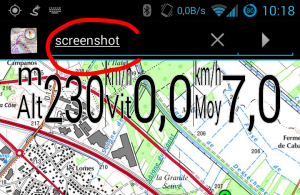
8. Mon GPS ne fonctionne plus
Cet article a été remplacé par cette nouvelle version plus complète. Le signal GPS est délicat: il est affecté par la qualité du téléphone (le Samsung Galaxy S une réceptions GPS notoirement mauvaise) et par l'environnement (intérieurs, canyons urbains ou forêt dense réduisent la qualité du signal GPS). Cependant, tous les autres paramètres étant égaux, si votre GPS semble tout à coup bien pire (la flèche GPS n'apparaît plus, même si vous vous déplacez plus vite que 5km/h, MyTrails n'affiche plus la vitesse ou l'indicateur de signal GPS reste rouge) , vous devrez peut-être réinitialiser votre GPS. MyTrails ne le fait pas pour vous, mais vous pouvez installer l'application GPS Test, aller dans les paramètres et appuyer sur les boutons Clear AGPS, puis Update AGPS. Sur certains terminaux, si vous changez le paramètre Résolution temporelle pour une valeur supérieure à 1s (dans MyTrails > Préférences > Comportement), le terminal est susceptible d'arrêter de mettre à jour le GPS. Il s'agit d'un bug sur certains types de terminaux, et vous pouvez le contourner en remettant la valeur par défaut de 1s. Certains terminaux désactivent le GPS lorsque le niveau de la batterie descend en-dessous d'un certain niveau. Kyocera en particulier utilise un mode d'économie d'énergie qui coupe le GPS en-dessous de 20% de batterie. Ceci peut être configuré dans les paramètres d'économie d'énergie du téléphone.9. À quoi sert un compte FrogSparks?
Tout d'abord qu'est-ce qu'un compte FrogSparks n'est pas:- il n'est pas obligatoire, même si vous achetez un abonnement cartographique: vous pouvez utiliser votre abonnement sur un terminal, sans abonnement
- il ne correspond pas obligatoirement à l'adresse email de votre compte Play Store
- ce n'est pas un compte sur ce site web
- d'utiliser vos abonnements sur de multiples terminaux
- de maintenir la connexion à vos abonnements lorsque vous mettez à jour la version d'Android sur votre terminal, ou que vous le remettez à zéro
- de se connecter à la page web d'administration où vous pouvez voir un résumé de vos abonnements et des cartes que vous avez téléchargées hors-ligne
Il reste possible d'utiliser un compte FrogSparks si vous préférez ne pas utiliser votre compte Google partout; vous pouvez le créer depuis MyTrails: MyTrails > Préférences > Comptes > Google (ou FrogSparks) et touchez FrogSparks en bas de l'écran.
10. Comment puis-je utiliser la version beta?
Les nouvelles règles du Play Store interdisent aux applications de se mettre à jour elles-mêmes, et si MyTrails peut vérifier au démarrage si une nouvelle version est disponible (y compris les versions beta, le cas échéant), elle ne peut plus télécharger et installer la mise à jour, mais doit attendre que le Play Store le fasse. Google impose ce processus d'abonnement aux versions beta:- activer le programme beta
- attendre que le Play Store trouve la mise à jour éventuelle (une version beta plus récente que la dernière mise à jour officielle), ou aller à la page de MyTrails sur le Play Store pour forcer la mise à jour
Pour revenir à la version officielle
Si vous avez besoin de revenir à une version stable après l'installation d'une version beta sans attendre la prochaine version officielle, ne désinstallez pas MyTrails sans avoir préalablement effectué une sauvegarde de vos données actuelles. Si vous le faisiez, vos paramètres et données seraient perdues (sauf pistes enregistrées au format GPX).- allez à cette page et choisissez Quitter le test
- vérifiez que vous n'avez pas un enregistrement en cours non sauvegardé dans MyTrails (qui n'aurait pas été enregistré dans un fichier GPX)
- faites la sauvegarde:
- si vous avez rooté votre appareil, vous pouvez utiliser Titanium Backup ou un outil similaire
- si vous n'avez pas rooté votre appareil ou n'êtes pas sûr de ce que "rooté" signifie, vous pouvez utiliser un outil tel que MyBackup (vous pouvez l'installer à partir MyTrails > Préférences > À propos) ou Hélium
- une fois que vous avez une sauvegarde fiable, vous pouvez désinstaller MyTrails, puis le réinstaller depuis le Play Store (vous devriez recevoir la version officielle plutôt que la beta)
- effectuez la restauration de votre sauvegarde !
11. Comment dois-je envoyer le journal d'exécution?
Quand vous rencontrez un problème avec MyTrails et demandez de l'aide (de préférence sur Google+, éventuellement par mail), nous sommes susceptibles de vous demander d'envoyer le journal d'exécution (aussi appelé log) de MyTrails. Avant de tenter de soumettre un journal d'exécution, veuillez activer les rapports d'erreur dans MyTrails > Préférences > À propos puis redémarrer MyTrails (l'enlever des applications en cours puis relancer), car tant que ce n'est pas le cas, MyTrails ne pourra pas envoyer de journal d'exécution… Tout d'abord, assurez-vous de reproduire le problème avant d'envoyer le log, sinon il risque de ne pas contenir les informations nécessaires. Ensuite, étant donné qu'Android écrase les journaux relativement rapidement, envoyez le journal d'exécution le plus tôt possible après avoir reproduit le problème. L'envoi du log est simple: allez dans MyTrails > Préférences > À propos et touchez Envoyer le journal d'utilisation. Ceci soumettra le journal en tâche de fond et créera un email afin que nous puissions corréler le journal reçu avec le problème que vous rencontrez. Vous pouvez ajouter des informations à l'email si vous désirez.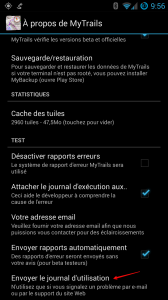 Veuillez vous familiariser avec notre politique de confidentialité avant d'envoyer le journal d'utilisation, il est susceptible de contenir des informations sensibles.
Veuillez vous familiariser avec notre politique de confidentialité avant d'envoyer le journal d'utilisation, il est susceptible de contenir des informations sensibles.12. Cartes IGN Top25, est-il utile de télécharger le zoom 16?
Le niveau de zoom 16 n'apporte pas grand-chose par rapport au niveau 15. Ce sont les mêmes données, le niveau 15 est très proche du 1:25.000 et du coup le niveau 16 n'est qu'un agrandissement flouté, ce que MyTrails fait très bien lui-même. Voici une comparaison du niveau 16 et du niveau 15 agrandi. [gallery ids="1095,1094"] Vu en plein écran sur un grand écran d'ordinateur, le zoom 16 est plus clair et les textes écrits en tout petit sont plus lisibles, mais sur un écran de téléphone, qui a une densité de pixels beaucoup plus importante qu'un écran d'ordinateur la différence est moins frappante. Et le téléchargement du zoom 16 augmente la taille globale de la carte hors-ligne d'un facteur 4 par rapport au zoom 15… À vous de faire votre choix. En revanche, pour la carte Cadastre, même les niveaux de zooms élevés sont utiles, jusqu'au maximum de 18.13. MyTrails calcule les distances et vitesses de façon incorrecte
MyTrails utilise les méthodes standard d'Android pour calculer les distances (et les vitesses). Malheureusement un petit nombre de téléphones utilisent une version d'Android dans laquelle un composant critique (le JIT compiler de Dalvik) souffre d'un bug qui fausse gravement ces calculs. Ce problème peut aussi se manifester sous la forme de lignes obliques qui traversent l'écran. Dans MyTrails 2.0 et suivants, vous pouvez utiliser l'option Calcul de distance alternatif dans les préférences visuelles de l'application. Dans MyTrails 1.3.23 et suivants, vous pouvez contourner ce problème en utilisant l'option cachéetoggle alternate distance.14. J'ai changé de téléphone, comment récupérer mes abonnements?
Introduction
MyTrails met tout en œuvre pour garder la trace de vos abonnements ou activation Pro, même lorsque l'application est désinstallée ou remise à zéro, mais n'y parvient pas toujours. Au minimum, vos achats sont connectés à votre terminal à travers un identifiant unique généré de manière aléatoire par MyTrails (il s'agit de l'UUID, auquel certains messages font référence). Dans des circonstances exceptionnelles (remise à zéro du terminal, mise à jour de la ROM, etc.), il arrive que ce UUID soit perdu, ce qui déconnecte le terminal de vos achats. Pour cette raison, nous recommandons que vous connectiez également MyTrails à votre compte Google (dans MyTrails > Préférences > Comptes > Google), or créiez un compte FrogSparks (si vous préférez ne pas utiliser votre compte Google partout), afin que MyTrails ait une façon de vous retrouver plus permanente.Solution
À condition que vous ayez pris la précaution de connecter MyTrails à votre compte Google ou FrogSparks avant de changer ou réinitialiser votre téléphone, il suffit pour récupérer vos achats de vous reconnecter (dans MyTrails > Préférences > Comptes > Google) ou dans le menu de navigation de MyTrails. Pour les cartes hors-lignes payantes, une fois votre connexion récupérée, vous pouvez copier les donnée des cartes de l'ancien terminal au nouveau (les cartes hors-lignes sont en général enregistrées dans/sdcard/MyTrails/offline), ou vous pouvez les télécharger à nouveau; étant donné que les abonnements hors-lignes avec MyTrails sont basés sur la superficie de l'union des cartes téléchargées, si vous retéléchargez les mêmes zones, vous n'avez pas besoin de repayer (et vous pouvez utiliser maps.frogsparks.com pour dé-autoriser les cartes que vous aviez téléchargées sur l'ancien terminal et que vous ne souhaitez pas récupérer).
Si ces manipulations ne suffisaient pas, veuillez contacter support@frogsparks.com en fournissant l'adresse email associée à votre compte Google (ou FrogSparks), ainsi que le numéro d'achat Google Wallet correspondant à vos achats (vous le trouverez sur les reçus envoyés par Wallet, ou sur wallet.google.com).15. Comment puis-je cacher les points de nav temporairement
C'est facile: touchez la carte avec deux doigts, comme si vous vouliez zoomer, et maintenez vos doigts sur la carte. Les points de nav disparaissent, et réapparaîtront dès que vous soulèverez vos doigts.16. Pourquoi mon téléphone s'arrête parfois d'enregistrer mon parcours?
Afin de minimiser la consommation électrique lors de l'enregistrement de votre parcours lorsque l'écran est éteint, MyTrails utilise la méthode standard d'Android, qui ne sollicite MyTrails que lorsque vous vous déplacez. Les raisons principales qui expliquent des trous dans les traces sont:- Android Marshmallow et suivants peuvent suspendre l'exécution des applications (pour économiser l'énergie) lorsque le terminal est immobile. Ceci ne devrait pas affecter MyTrails, sauf que certaines implémentations d'Android le font de façon incorrecte et arrêtent MyTrails alors que vous êtes en train de marcher. Si c'est le cas, vous pouvez autoriser MyTrails à continuer de fonctionner même écran éteint: Paramètres Android > Applications > icône engrenage (Configurer les applis) > Optimisation de la batterie > Toutes les applications > MyTrails > Ne pas optimiser. Comme c'est un peu compliqué, j'ai ajouté une animation ci-dessous.
- Certaines versions d'Android comme par exemple Samsung Touchwiz ont une fonctionnalité d'Économie d'énergie qui désactive le GPS lorsque l'écran est éteint. Veuillez vérifier qu'il est désactivé (il peut être activé suite à une mise à jour du système).
- Une liste complète et des instructions pas à pas compilées par le site DontKillMyApp.com
- Des solutions pour d'autres types de téléphones, compilées par une autre application de traces GPS, Strava.
- Sur certains téléphones, Android peut parfois oublier de "réveiller" MyTrails. Lorsque ce bug se manifeste, la trace n'est pas enregistrée tant que l'écran est éteint. Je ne compte pas implémenter de correction dans MyTrails à ce bug rare d'Android. Vous pouvez cependant utiliser l'application Wake Lock du Play Store pour forcer Android à utiliser un PARTIAL_WAKE_LOCK pendant l'enregistrement.
- Certains téléphones ne peuvent pas correctement effectuer l'enregistrement de la trace lorsque la préférence de résolution temporelle MyTrails est réglée sur autre chose que 1s.
- Vous pouvez même tenter de désactiver l'option cachée
TRACKER_OPTIMIZATION. - Certains optimiseurs de consommation électrique tels que Juice Defender peuvent également arrêter le GPS lorsque l'écran est éteint. Vous pouvez désactiver cette optimisation pour permettre à MyTrails de réaliser l'enregistrement.
- Certains téléphones désactivent le GPS lorsque la batterie est faible.
- Certains utilisateurs ont signalé que l'utilisation de GPS Test pour effacer et recharger les données AGPS peut aider à rétablir le fonctionnement du GPS pour toutes les applications.
- L'application GPS Locker permet d'empêcher que le GPS se mette en veille.
- Les téléphones Huawei poussent les économies d'énergie à l'extrême dans leurs ROMs Oreo, et seul le fait de conserver l'écran allumé permet à MyTrails de continuer à enregistrer. Ou peut-être, tentez de suivre la procédure décrite par un confrère…
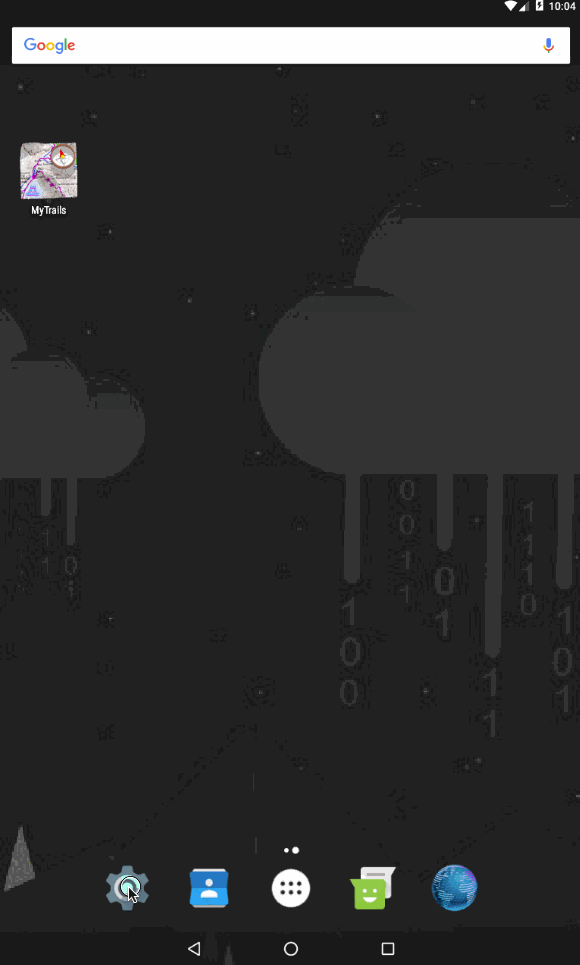
17. Calibration de la boussole
MyTrails utilise le magnétomètre et l'accéléromètre de votre téléphone pour simuler une boussole. Cependant, contrairement à une boussole physique, les téléphones ont besoin d'être calibrés périodiquement pour fournir une indication juste de la direction du nord magnétique. Deux méthodes sont possibles (elles nécessitent que MyTrails soit lancé et l'écran allumé – MyTrails désactive la boussole lorsqu'il est éteint):- tournez le téléphone autour de chacun de ses axes successivement; c'est la méthode la plus précise, mais elle est un peu plus longue et augmente le risque de chute
- par un mouvement de 8; c'est plus rapide mais ne fournit pas toujours assez de données pour permettre une calibration complète
toggle reverse compass.
En complément de la boussole, MyTrails peut utiliser l'indication de direction fournie par le GPS, avec les limitations suivantes: celle-ci est active uniquement au-delà de 1m/s (elle est trop imprécise en-deça), et le GPS indique la direction de votre déplacement, pas la direction dans laquelle est dirigé l'écran du téléphone.
Une autre méthode, décrite par Google.18. J'ai fait un achat mais MyTrails ne l'active pas
Dans certains cas rares, MyTrails peut ne pas activer du premier coup un achat que vous avez effectué à l'intérieur de l'application (in-app purchase), et Google (ou PayPal) a déclenché le paiement mais ce que vous avez acheté n'est pas activé. Normalement, MyTrails vous prévient et suggère comment résoudre la situation; mais même si ce n'est pas le cas, voici ce que vous pouvez faire:- assurez-vous que MyTrails est connecté à votre compte Google ou FrogSparks (MyTrails > Préférences > Comptes > Google ou FrogSparks) ou dans le menu de navigation de MyTrails
- pour les achats effectués depuis MyTrails
- déclenchez une nouvelle tentative d'activation de votre achat dans MyTrails > Préférences > À Propos > Retenter un achat (dans MyTrails 2.0.3 ou ultérieur — dans les versions antérieures, retournez à l'écran depuis lequel vous avez effectué l'achat)
- pour les achats depuis le site web
- vérifiez que le compte avec lequel vous vous êtes connecté au site web (l'adresse à laquelle vous avez reçu le message de confirmation de votre achat) correspond bien à celui auquel MyTrails est associé (indiqué en bas du menu de navigation)
- si ça ne fonctionne pas, contactez support@frogsparks.com, en fournissant les informations suivantes (un clic sur le lien crée un message pré-rempli):
- l'adresse email du compte auquel MyTrails est associé
- votre numéro d'achat Google Wallet (que vous trouverez sur le message de confirmation envoyé par Google, ou wallet.google.com) ou PayPal (message de confirmation ou www.paypal.com)
19. MyTrails utilise tout le temps le GPS, ou comment arrêter MyTrails?
MyTrails peut enregistrer votre parcours que l'application soit visible ou en tâche de fond. Même lorsque vous n'enregistrez pas de trace, MyTrails est susceptible d'utiliser le GPS si vous avez activé l'option notifications de proximité. Lorsque vous voulez que MyTrails s'arrête, vous devriez la quitter comme toute autre application Android (y compris Google Maps), en utilisant la touche ou le bouton Retour. Dans ce cas, MyTrails demande si vous voulez continuer à enregistrer en tâche de fond. Répondez Non pour arrêter complètement l'application. [caption id="attachment_2675" align="aligncenter" width="300"]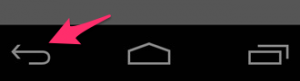 Bouton retour[/caption]
[caption id="attachment_2676" align="aligncenter" width="300"]
Bouton retour[/caption]
[caption id="attachment_2676" align="aligncenter" width="300"]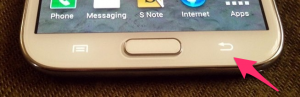 Touche retour[/caption]
Notez que MyTrails ne pose pas la question si vous avez déjà suspendu l'enregistrement. Vous pouvez également utiliser le bouton suspendre sur la notification.
[caption id="attachment_2680" align="aligncenter" width="300"]
Touche retour[/caption]
Notez que MyTrails ne pose pas la question si vous avez déjà suspendu l'enregistrement. Vous pouvez également utiliser le bouton suspendre sur la notification.
[caption id="attachment_2680" align="aligncenter" width="300"]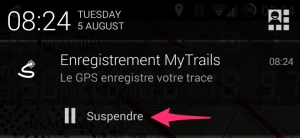 Notification d'enregistrement[/caption]
Si ceci vous parait trop compliqué, vous pouvez ajouter une option Quitter dans le menu de navigation en activant l'option dans MyTrails > Préférences > Autres.
Si vous avez utilisé la version beta de MyTrails, il est possible que vous utilisiez "GPS amélioré", ce qui pose un problème. Veuillez vérifier dans MyTrails > Préférences > Capteurs que la localisation améliorée est désactivée.
Notification d'enregistrement[/caption]
Si ceci vous parait trop compliqué, vous pouvez ajouter une option Quitter dans le menu de navigation en activant l'option dans MyTrails > Préférences > Autres.
Si vous avez utilisé la version beta de MyTrails, il est possible que vous utilisiez "GPS amélioré", ce qui pose un problème. Veuillez vérifier dans MyTrails > Préférences > Capteurs que la localisation améliorée est désactivée.20. Définition de cartes hors-ligne sur le web
Note: cette fonctionnalité est encore en beta, elle ne fonctionne que pour les cartes IGN et souffre de petits problèmes cosmétiques… Un des reproches que je reçois fréquemment est que la définition d'une carte hors-ligne est fastidieuse. Il est vrai que dessiner au doigt un rectangle sur une surface qui peut bouger en trois dimensions (latitude, longitude et zoom) n'est pas pratique. La solution la plus simple m'a paru de le faire depuis le site web. Pour le tester, suivez les étapes suivantes:- installez la nouvelle beta (ou une version plus récente) et assurez-vous que MyTrails soit connecté à votre compte
- ouvrez la page de définition de téléchargement
- en bleu apparaissent le cas échéant les cartes déjà définies; elles ne sont là qu’à titre indicatif, vous ne pouvez pas les modifier
- utilisez l’outil de définition de zones rectangulaires pour créer des zones
- ou l’outil de recherche en haut à droite pour importer directement des zones administratives, par exemple en cherchant “département savoie” (cette fonction n'est pas toujours fiable)
- vous pouvez retravailler ces zones avec l’outil de modifications, et supprimer des zones avec la poubelle; dans ces deux cas, n’oubliez pas de confirmer les changements
- une fois que vous avez terminé, cliquez sur “Envoyer définition par email”, et ouvrez le mail sur le téléphone, puis touchez le lien, ce qui lancera MyTrails avec les zones déjà définies (n’oubliez pas de choisir la bonne carte dans Source et de Nouvelle carte pour la destination)
 N'hésitez pas à me faire part de vos impressions!
N'hésitez pas à me faire part de vos impressions!21. Comment déplacer des cartes hors-ligne vers ma carte SD externe
Donc vous avez téléchargé un tas de cartes hors ligne, et les MyTrails placées dans le stockage interne de votre téléphone? MyTrails ne cherche pas à vous aider à faire cela, car le déplacement de grandes quantités de données est difficile de le faire d'une manière compatible et en toute sécurité. Suivez le guide:- dans MyTrails > Préférences > Autres (stockage), modifiez le paramètre Stockage cartes hors-lignes pour indiquer votre carte SD externe (vous pouvez utiliser l'icone de carte SD si vous la voyez, sinon naviguez manuellement)
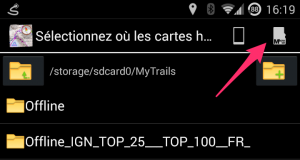
- utilisez un gestionnaire de fichiers Android comme ES Explorer pour déplacer le contenu de
/sdcard/MyTrails/Offlinevers l'emplacement que vous avez choisi ci-dessus lorsque ceci n'est pas possible (Android 4.4 et suivants, sauf rootage), le transfer devra être effectué par le biais d'un ordinateur - dans MyTrails > Cartes, touchez chacune de vos cartes hors-lignes pour ajuster son emplacement
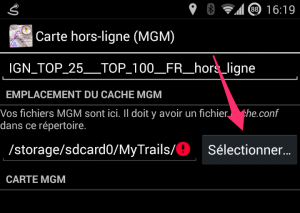
Si ceci ne fonctionne pas, veuillez utiliser l'option cachée reset offline.
22. Nouvelle interface d'enregistrement
MyTrails 2.0.9 introduit une nouvelle interface d'enregistrement, ce qui devrait rendre plus la prise en main de l'application plus facile. L'interface d'enregistrement d'origine est toujours disponible pour les utilisateurs qui préfèrent un plus grand degré de contrôle.Comment choisir
Vous pouvez sélectionner le type d'interface d'enregistrement dans MyTrails > Préférences > Enregistrement, Interface d'enregistrement étendue (décocher pour la nouvelle interface utilisateur).Comment fonctionne le nouveau système d'enregistrement?
Le nouveau système se compose de deux boutons: Enregistrement/Pause and Stop. [caption id="attachment_2813" align="aligncenter" width="239"]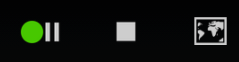 Enregistrement en cours[/caption]
L'icône colorée correspond à l'état d'enregistrement en cours. Appuyez sur un autre bouton pour changer d'état. Par exemple, pour suspendre l'enregistrement (sans enregistrer ni fermer la trace), touchez Enregistrement/Pause.
Touchez le bouton Stop lorsque vous avez terminé votre enregistrement: MyTrails vous demande d'enregistrer la piste (en fournissant un nom, etc.), et éventuellement d'envoyer la trace à une communauté. L'enregistrement est alors effacé, de sorte MyTrails est prêt pour un autre enregistrement, ce que vous pouvez faire immédiatement en appuyant sur le bouton Enregistrer.
Vous trouverez également les contrôles d'enregistrement dans le menu navigation, qui est présent sur les principaux écrans (stats, graphes, traces, cartes, etc.), pas uniquement la vue de la carte.
Enregistrement en cours[/caption]
L'icône colorée correspond à l'état d'enregistrement en cours. Appuyez sur un autre bouton pour changer d'état. Par exemple, pour suspendre l'enregistrement (sans enregistrer ni fermer la trace), touchez Enregistrement/Pause.
Touchez le bouton Stop lorsque vous avez terminé votre enregistrement: MyTrails vous demande d'enregistrer la piste (en fournissant un nom, etc.), et éventuellement d'envoyer la trace à une communauté. L'enregistrement est alors effacé, de sorte MyTrails est prêt pour un autre enregistrement, ce que vous pouvez faire immédiatement en appuyant sur le bouton Enregistrer.
Vous trouverez également les contrôles d'enregistrement dans le menu navigation, qui est présent sur les principaux écrans (stats, graphes, traces, cartes, etc.), pas uniquement la vue de la carte.
Un enregistrement simplifié
Avec ce nouveau mode, MyTrails rend très rapide et facile l'enregistrement de vos traces:- lorsque vous lancez MyTrails, l'enregistrement démarre immédiatement (sauf MyTrails été arrêté dans l'état pause)
- lorsque vous revenez à votre point de départ, MyTrails vous rappelle de sauvegarder l'enregistrement avec une notification discrète (vous pouvez la rejeter en la faisant glisser latéralement; vous pouvez également désactiver cette fonctionnalité)
- lorsque vous stoppez l'enregistrement et enregistrez la trace, vous pouvez quitter MyTrails comme vous le souhaitez:
- si vous l'envoyez à l'arrière-plan (en utilisant le bouton Home), MyTrails cesse d'utiliser le GPS
- quitter effectivement MyTrails (en utilisant le bouton Retour) est encore mieux: au prochain démarrage, l'enregistrement d'une nouvelle trace commencera automatiquement
23. Calcul de dénivelé
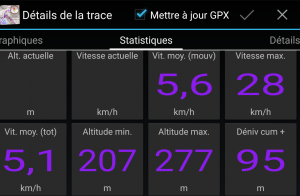 Afin de calculer la différence d'altitude cumulée, MyTrails doit identifier les parties de la courbe d'altitude où les la trace bascule d'une montée à une descente ou vice-versa. Parce que les mesures d'altitude ne sont pas exactes (en particulier depuis le GPS), MyTrails utilise un filtre pour tenter de différencier les erreurs de mesure des changements réels dans la trace.
Différentes applications utilisent des filtres différents, ce qui peut aboutir à des dénivelés très différents.
Vous obtiendrez de meilleurs résultats lors de l'utilisation de l'altimètre (si votre terminal en est équipé), ou après l'utilisation d'une normalisation (lors de l'enregistrement de la trace, ou dans le gestionnaire de traces).
Cette discussion va très en détail sur les différents aspects de la normalisation et des calculs de dénivelés.
Dans MyTrails 2.0.11 et ultérieures, deux options dans Préférences > Capteurs permettent de jouer sur les données utilisées par MyTrails: Stabilisation d'altitude (qui opère un filtre sur les altitudes GPS pour réduire le bruit de cette donnée) et Filtre de dénivé, que vous pouvez augmenter pour éviter que MyTrails ne surestime le dénivelé.
Afin de calculer la différence d'altitude cumulée, MyTrails doit identifier les parties de la courbe d'altitude où les la trace bascule d'une montée à une descente ou vice-versa. Parce que les mesures d'altitude ne sont pas exactes (en particulier depuis le GPS), MyTrails utilise un filtre pour tenter de différencier les erreurs de mesure des changements réels dans la trace.
Différentes applications utilisent des filtres différents, ce qui peut aboutir à des dénivelés très différents.
Vous obtiendrez de meilleurs résultats lors de l'utilisation de l'altimètre (si votre terminal en est équipé), ou après l'utilisation d'une normalisation (lors de l'enregistrement de la trace, ou dans le gestionnaire de traces).
Cette discussion va très en détail sur les différents aspects de la normalisation et des calculs de dénivelés.
Dans MyTrails 2.0.11 et ultérieures, deux options dans Préférences > Capteurs permettent de jouer sur les données utilisées par MyTrails: Stabilisation d'altitude (qui opère un filtre sur les altitudes GPS pour réduire le bruit de cette donnée) et Filtre de dénivé, que vous pouvez augmenter pour éviter que MyTrails ne surestime le dénivelé.24. Connecter MyTrails (ou reconnecter)
Pour connecter MyTrails à votre compte Google pour partager un abonnement entre plusieurs terminaux, ouvrez le menu de navigation et touchez le bouton Connecter. [caption id="attachment_2886" align="aligncenter" width="169"]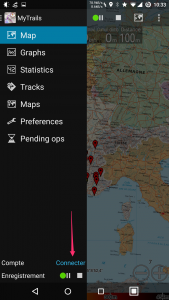 Touchez l'icone en haut à gauche de l'écran pour ouvrir ce menu[/caption]
Dans l'écran qui s'ouvre alors, Touchez le bouton Connecter à nouveau, choisissez un de vos compte Google (toujours le même!) si vous en avez plusieurs, et acceptez les demandes d'autorisation.
Touchez l'icone en haut à gauche de l'écran pour ouvrir ce menu[/caption]
Dans l'écran qui s'ouvre alors, Touchez le bouton Connecter à nouveau, choisissez un de vos compte Google (toujours le même!) si vous en avez plusieurs, et acceptez les demandes d'autorisation.
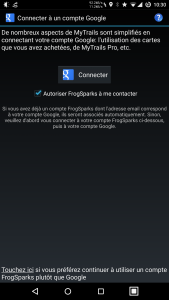 Dans le menu de navigation, le bouton Connecter est remplacé par l'adresse email de votre compte.
Dans le menu de navigation, le bouton Connecter est remplacé par l'adresse email de votre compte.
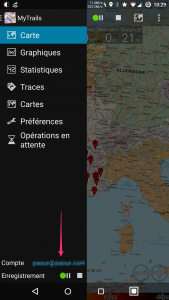
Reconnecter
Parfois, MyTrails a besoin de rafraîchir son association à votre compte Google. Lorsque c'est le cas, ouvrez le menu de navigation, touchez l'adresse email, et sur l'écran suivant, Déconnecter, puis Connecter à nouveau. [caption id="attachment_2892" align="aligncenter" width="169"]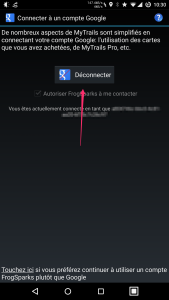 Touchez Déconnecter, puis Reconnecter[/caption]
Touchez Déconnecter, puis Reconnecter[/caption]25. Télécharger la France entière pour les cartes IGN
Les abonnements IGN France entière, vous disposez de 700.000km² de téléchargement. Sauf que les téléchargements avec MyTrails sont basés sur des rectangles et que la France n'est pas tout à fait rectangulaire… Pour vous aider au découpage, vous pouvez ouvrir ce lien depuis votre terminal (ou depuis un ordinateur, qui vous proposera de vous l'envoyer par mail). MyTrails devrait alors programmer le téléchargement de la carte, avec le découpage approprié. Vous n'avez plus qu'à choisir le nom de la carte hors-ligne et les niveaux de zoom, et lancer le téléchargement. Avant de lancer le téléchargement, si vous avez une carte de stockage externe (SDCard), n'oubliez pas de demander à MyTrails d'y placer votre carte, la France entière au niveau de zoom 15 occupe plus de 10Go. [caption id="attachment_2935" align="aligncenter" width="169"]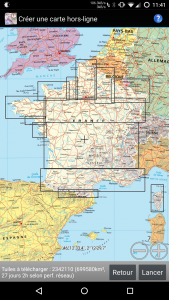 Prêt à télécharger[/caption]
Prêt à télécharger[/caption]26. Comment stocker mes cartes sur la carte SD avec KitKat (ou plus récent)?
Une des nouvelles "fonctionnalités" d'Android 4.4 (KitKat) est que les applications ne peuvent plus utiliser la carte SD externe comme un volume de stockage générique et lire/écrire partout. Il y a des raisons de sécurité valables pour le changement, mais la façon dont Google a l'a amenée conduit de nombreuses applications à cesser de fonctionner.
Dans le cas de MyTrails, cela signifie que si vous souhaitez stocker vos cartes hors ligne sur votre carte SD externe, vous devrez utiliser une de ces méthodes de contournement:
- Si votre appareil est rooté, vous pouvez utiliser une application gratuite comme SDFix pour revenir à une carte SD entièrement accessible en écriture
- Si votre appareil n'est pas rooté, un seul dossier est accessible en lecture/écriture par MyTrails:
/storage/sdcard1/Android/data/com.frogsparks.mytrails(ce chemin peut être légèrement différent si vous utilisez la version preview de MyTrails, ou si votre appareil monte la carte SD sur un autre emplacement à l'intérieur/storage; certains appareils utilisent/storage/extSdCard/)
Veuillez noter les mises en garde suivantes (si votre appareil n'est pas rooté):
- vous ne pouvez pas partager les mêmes cartes hors ligne entre les versions officielles et preview de MyTrails
- si vous désinstallez MyTrails, vos cartes hors ligne seront supprimés (ce qui est une partie de la raison pour laquelle Google a introduit ce changement dans KitKat), sauf si vous utilisez un gestionnaire de fichiers privilégié (celui qui fait partie des logiciels par défaut de votre appareil) pour les déplacer
Sur les versions récentes d'Android, même le stockage intégré peut ne pas être entièrement accessible à MyTrails. L'emplacement suivant doit être toujours accessible: /sdcard/Android/data/com.frogsparks.mytrails. Attention: cet emplacement est supprimé lorsque vous désinstallez l'application et son contenu est perdu!
27. Comment transférer mes traces GPX sur un ordinateur?
MyTrails stocke les fichiers GPX pour des traces enregistrées dans/sdcard/MyTrails/gpx (vous pouvez changer ceci dans MyTrails > Préférences > Autres).
Voici quelques méthodes que vous pouvez utiliser pour transférer des fichiers traces :
- la méthode la plus basique pour le transfert de fichiers est de connecter votre appareil à l'ordinateur via USB (assurez-vous d'avoir choisi MTP comme mode de connexion USB et sur Mac, utilisez Android File Transfer pour copier les fichiers). Plus d'infos ici.
- une autre méthode consiste à utiliser un gestionnaire de fichiers sur Android pour copier les fichiers sur une carte physique SD (si vous en avez une et pouvez la brancher sur votre appareil), puis lire la carte SD sur l'ordinateur
- MyTrails Pro permet d'envoyer automatiquement les traces que vous enregistrez sur Dropbox (ou une communauté de partage de piste telles que GPSies); si vous utilisez également Dropbox sur votre ordinateur, le fichier y apparaîtra comme par magie
- enfin, dans le Gestionnaire de traces de MyTrails, vous pouvez effectuer un appui long sur une trace et utiliser le menu Partager pour envoyer le fichier par e-mail ou une autre application capable de partager des fichiers
28. Comment dissocier mon terminal de mon ancien compte FrogSparks
Lorsque MyTrails essaie de se connecter à un compte, le serveur vérifie si le terminal a déjà été associé à un autre compte. Ceci répond à une tentative d'éviter que les utilisateurs créent plusieurs comptes, et de réduire la difficulté de fusionner les comptes quand ils le font. Si cela vous arrive, MyTrails affichera un message d'erreur, et en arrière-plan, le serveur enverra un message à l'adresse associée au compte précédemment utilisé sur l'appareil.- Si vous recevez cet email, veuillez vous connecter à maps.frogsparks.com, en utilisant le compte indiqué dans l'e-mail, et supprimer le terminal du compte.
- Si vous avez des abonnements en cours de validité associés au compte, envoyez un message à support@frogsparks.com avec les adresses email du compte qui doit être fermé et du compte auquel vous souhaitez que les achats soient transférés.
- Si vous ne recevez pas l'email, soit l'adresse n'est plus valable soit le compte appartient à quelqu'un d'autre. Dans ce cas, veuillez m'envoyer un journal d'exécution depuis le terminal, et indiquer l'adresse email du compte auquel vous essayez de vous connecter.
29. Changer de terminal
Voici une liste de choses que vous devriez faire pour déplacer toutes vos données lorsque vous changez de terminal:- sur votre ancien appareil, assurez-vous que MyTrails est connecté à votre compte afin que vos achats, le cas échéant, soient disponibles sur votre nouvel appareil
- faites une sauvegarde de l'état de MyTrails sur votre ancien appareil
- si vous avez rooté votre appareil, vous pouvez utiliser Titanium Backup ou un outil similaire
- si vous n'avez pas rooté votre appareil ou ne connaissez pas ce terme, vous pouvez utiliser un outil tel que MyBackup (vous pouvez l'installer à partir de MyTrails > Préférences > À propos) ou Helium
- si vous ne pouvez pas faire une sauvegarde, exportez au moins vos points de nav dans un GPX, en utilisant l'option cachée
export global waypoints
- à moins que vous ne conserviez toutes vos traces enregistrés dans Dropbox, faites une copie de vos traces sur votre ordinateur
- si vous avez des cartes hors-ligne, vous pouvez les copier sur votre ordinateur également
- sur votre nouvel appareil, installez MyTrails (il n'est pas nécessaire d'installer l'application License Pro MyTrails, sauf si vous n'êtes pas connecté à votre compte MyTrails à l'étape 1)
- si vous avez fait une sauvegarde à l'étape 2, restaurez-la sur le nouveau terminal
- assurez-vous que MyTrails sur le nouveau terminal est connecté à votre compte
- vérifiez que vos traces enregistrées sont encore disponibles (sinon, copiez-les depuis votre ordinateur vers le nouvel appareil, et chargez-les dans MyTrails)
- assurez-vous que vos cartes hors-lignes sont encore disponibles (sinon, vérifiez d'abord l'emplacement pour les cartes hor-ligne dans MyTrails > Préférences > Autres, puis copiez-les à partir de votre ordinateur à cet emplacement et redémarrez MyTrails)
- vérifiez que vos points de nav globaux sont toujours disponibles (si ce n'est pas le cas, chargez le fichier
global_waypoints.gpx; malheureusement, les points de nav ne seront plus globaux, mais resteront associés à cette trace, que vous devrez garder cochée)
30. Bug avec Android 7 (Nougat)
MyTrails 2.0 n'est pas totalement compatible avec Android Nougat (7.0) et suivants. En particulier, j'ai dû désactiver dans le gestionnaire de traces le toucher long qui permettait de sélectionner des traces pour effectuer des actions, comme les supprimer. MyTrails 2.1, une nouvelle version qui modifie l'application en profondeur et la rend compatible avec les dernières versions d'Android, est maintenant disponible en version beta. Pour recevoir la version beta, veuillez vous inscrire ici.31. OpenCycleMap API KEY REQUIRED
OpenCycleMap appartient à ThunderForest, un service payant. Ils ajoutent le calque "API KEY REQUIRED" sur leurs cartes pour encourager les utilisateurs à s'enregistrer. Vous pouvez créer un compte gratuitement et mettre à jour la définition de carte dans MyTrails > Cartes > toucher la ligne OpenCycleMap et éditez l'URL de la carte pour ajouter?apikey=123abc
à la fin de l'URL (où 123abc doit être replacé par votre clé véritable).
La première partie de l'URL doit également être modifiée pour faire apparaître
a.tile.thunderforest.com
au lieu de
a.tile.opencyclemap.org le cas échéant.
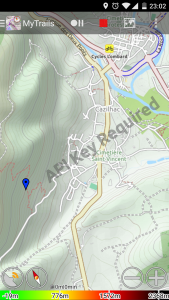
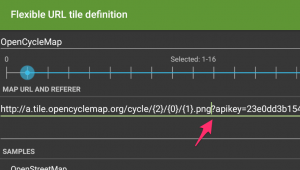
32. MyTrails enregistre un zigzag autour de ma piste
Cela signifie que votre signal GPS est bruyant, ce qui peut être:- Car votre module GPS n'est pas très sensible ou mal configuré
- À cause du terrain (dans les bois touffus ou les canyons profonds)
- Parce qu'il est stocké au bas d'un sac à dos ou au fond d'une poche
- En raison d'un blocage (intentionnel ou lignes électriques)
set kalman filter n, où n est la vitesse nominale approximative en m/s, par exemple 1 pour la marche, 8 pour le cyclisme.33. Les cartes IGN sont-elles devenues gratuites ?
Depuis le 1er janvier 2021, IGN a rendu gratuites la majorité de ses donnés, c'est une excellente nouvelle.
En revanche, le communiqué précise bien que les cartes et scans ne sont pas concernés par la gratuité. Le prix des licences IGN dans MyTrails reste pour le moment inchangé.
Les données incluant des droits de tiers ou protégées par le droit d’auteur (cartes et SCANs) ne sont pas concernées par cette ouverture
Communiqué IGN du 11 décembre

34. Cartes IGN sur Android 7, 8 et 9
Manifestement, depuis le 20 mars, IGN a mis à jour un certificat sur leurs serveurs, et il n'est pas compatible avec les versions d'Android inférieures à 10, ce qui fait que les cartes IGN ne se chargent plus dans MyTrails.
Il y a une méthode de contournement (à part mettre à jour la version Android lorsque c'est possible) : installer ce certificat explicitement :
- télécharger https://www.visugpx.com/divers/certif_ign.cer sur votre téléphone
- lors du téléchargement, Android vous proposera peut-être de l'installer directement ; ça ne fonctionne pas, il faut l'installer manuellement depuis les paramètres
- aller dans les paramètres d'Android et rechercher Certificat
- sélectionner Installer Certificat CA
- accepter les mises en garde d'Android
- trouver le certificat là où vous l'avez téléchargé et l'installer
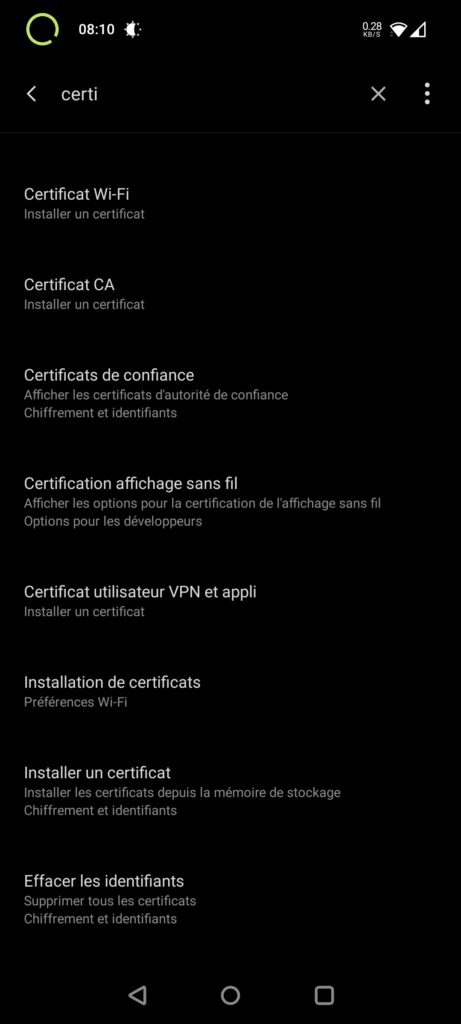
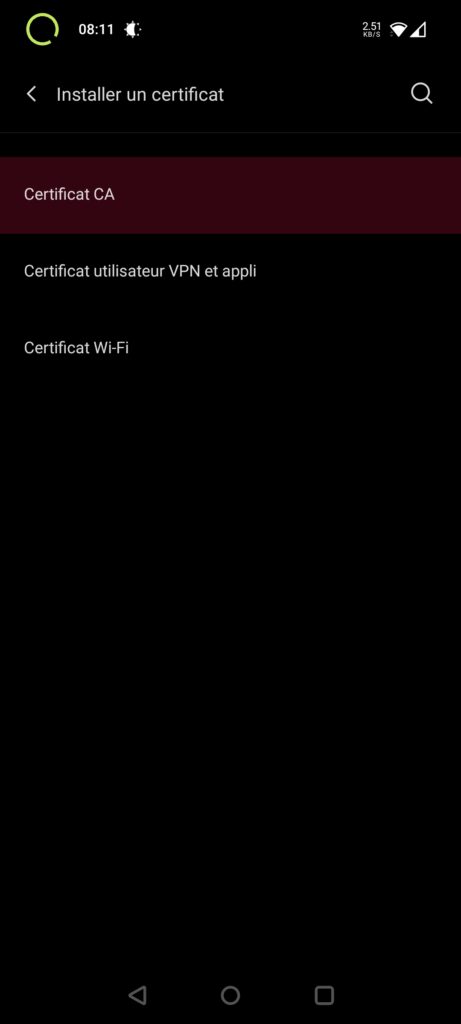
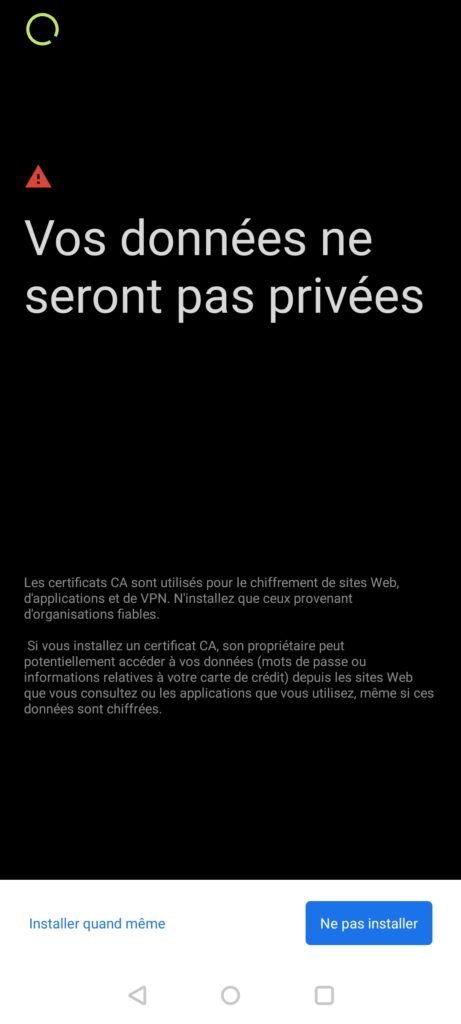
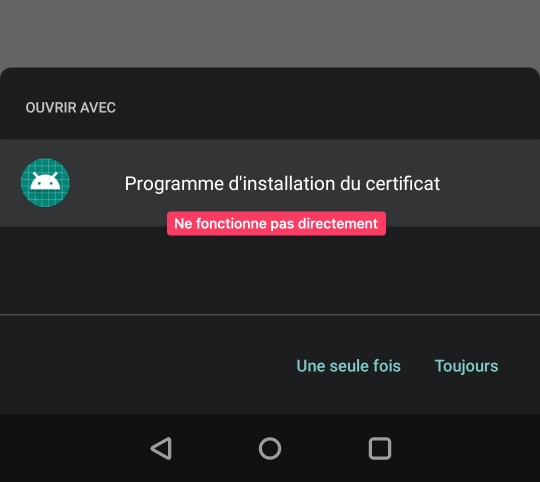
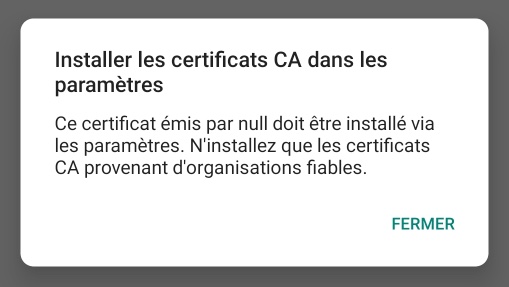
Cette solution provient de https://skitour.fr/forums/362324_2, et elle fonctionne dans une majorité de cas, mais plusieurs cas de problème ont été remontés :
- installation impossible (on peut installer un certificat VPN ou Wifi, mais pas CA)
- il est possible que sur certains téléphones l'installation doive être faite différemment, ou soit bloquée par des paramètres de sécurités
- l'installation fonctionne et permet de consulter les cartes sur le site Géoportail, mais MyTrails n'utilise pas le nouveau certificat, et ne parvient donc pas à charger les cartes
- dans ce cas, seule une mise à jour de MyTrails pourrait résoudre le problème, et ce n'est pas à l'ordre du jour car l'application n'a pas été mise à jour depuis tellement longtemps que ça nécessiterait un long travail pour un très faible nombre d'utilisateurs. Désolé si vous faites partie des utilisateurs affectés.
35. Nouveau serveur IGN - version 2.1.12
L'IGN est en train de migrer vers un nouveau serveur pour les cartes, qui a nécessité une mise à jour de MyTrails, vers la version 2.1.12, téléchargeable ici.
Le nouveau service semble pour le moment stable et performant, mais il est encore en cours de mise à jour, et des perturbations occasionnelles sont à prévoir. Le cas échéant, MyTrails 2.1.11 reste disponible. Il est prévu que l'ancien serveur disparaisse en avril (la date a été décalée). Plus d'infos sur le site IGN.
Je n'ai rien modifié d'autre. Notamment, le problème que rencontrent les terminaux qui sont encore en Android 9 est probablement toujours présent, et n'est plus contournable, IGN imposant TLS 1.2 sur le nouveau serveur.